Netflix는 장애가 발생하기 쉽지 않지만 다른 온라인 서비스와 마찬가지로 기술적인 문제가 발생할 수 있습니다. 문제를 진단하고 정확히 무엇이 잘못되었는지 이해하는 데 도움을 주기 위해 Netflix에서는 고장이 발생할 때마다 오류 코드를 표시합니다.
오류 코드 M7353-5101은 웹 브라우저와 관련된 문제로 인해 발생할 수 있는 가장 일반적인 오류 중 하나입니다. 다행스럽게도 수정하기 쉬운 오류 중 하나이기도 합니다. Netflix의 M7353-5101 오류를 극복하는 가장 좋은 방법은 다음과 같습니다.
M7353-5101 오류의 가능한 원인은 무엇입니까?
M73535101 오류 코드는 브라우저에 문제가 있음을 암시합니다. 브라우저에서 정확한 문제를 해결하는 것은 약간 더 어렵습니다.
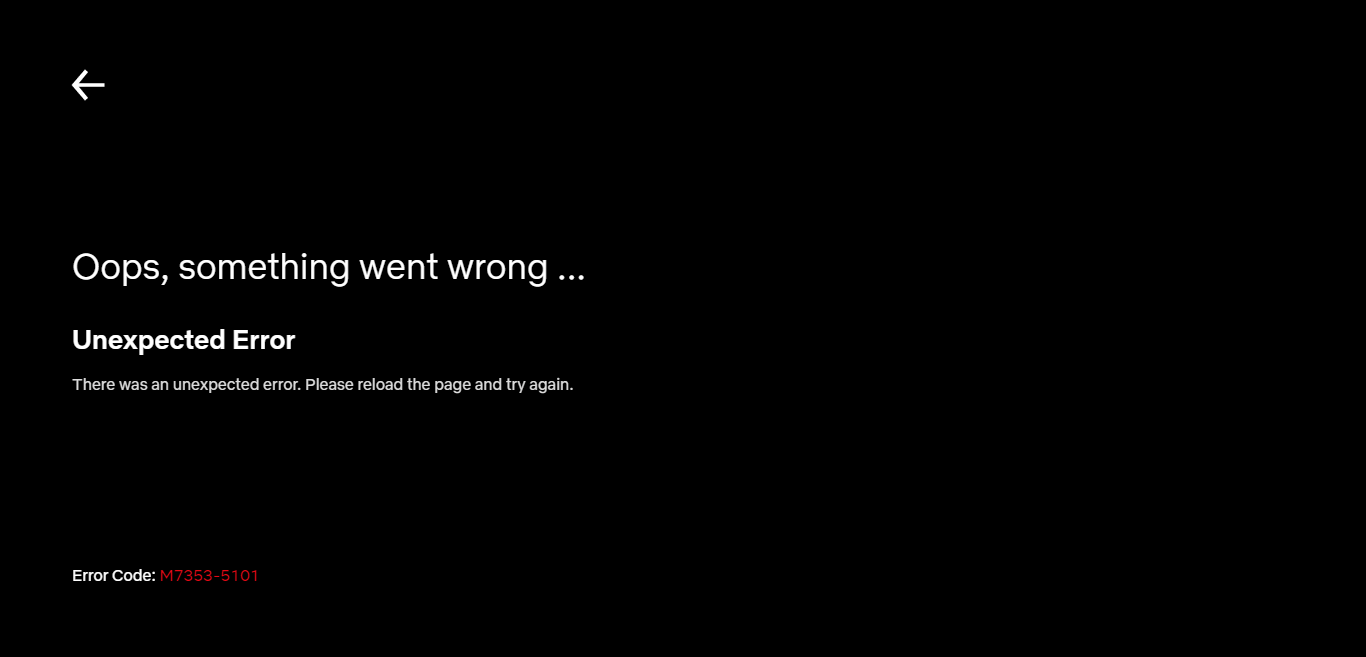
확장 프로그램은 오래된 브라우저 구성 요소와 함께 잘 알려진 원인입니다. 프록시 서버 오작동이나 타사 바이러스 백신 애플리케이션과의 충돌 등 고급 기능으로 인해 오류가 발생하는 경우는 거의 없습니다.
때때로 브라우저 캐시를 삭제하면 문제가 해결되거나 컴퓨터를 다시 시작하면 됩니다.
수정 1: 브라우저 확장 기능 비활성화
M7353-5101 오류의 가장 일반적인 원인은 브라우저 확장 프로그램 충돌입니다. 이 오류가 발생할 때마다 모든 브라우저 추가 기능을 비활성화하세요.
브라우저에 설치된 모든 확장 프로그램을 비활성화하는 것이 너무 많은 것처럼 보일 수 있지만 문제를 올바르게 진단하는 것이 필요합니다. 브라우저의 모든 애드온을 영구적으로 제거할 필요는 없습니다. Netflix가 다시 실행되면 브라우저 확장 프로그램을 한 번에 하나씩 다시 활성화해 보세요.
이렇게 하면 범인 Chrome에서 쉽게 제거할 수 있습니다. 을 찾아낼 수 있습니다.
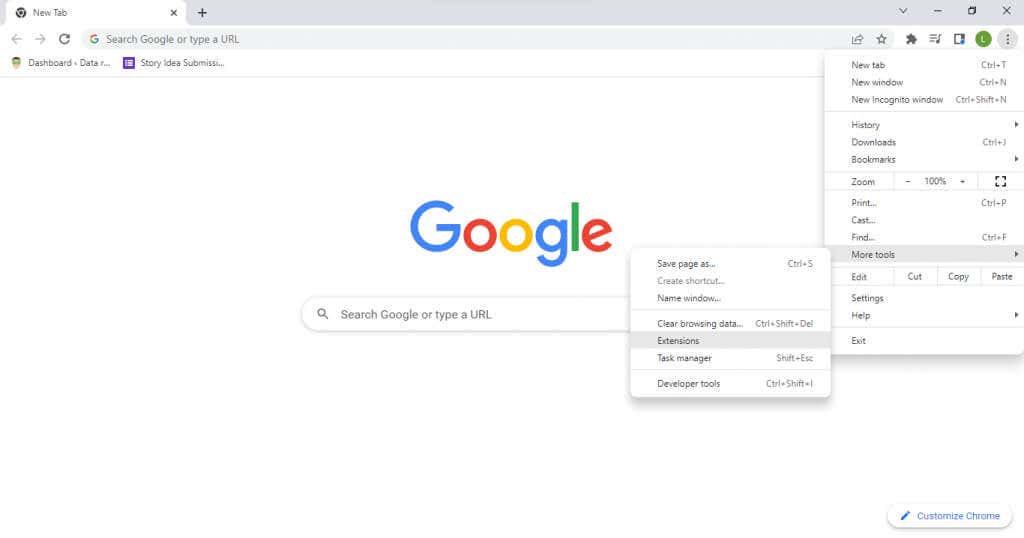
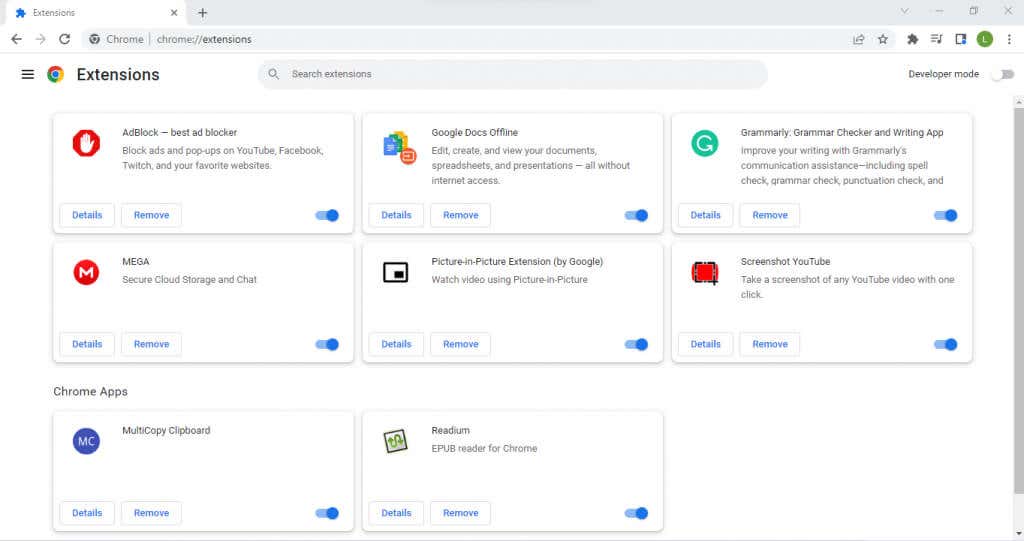
확장 프로그램을 비활성화해도 문제가 해결되지 않는 경우 이를 원인으로 배제하고 다른 해결 방법으로 이동할 수 있습니다.
수정 2: 쿠키 삭제 및 캐시 지우기
.이 Netflix 오류(및 일반적인 브라우저 오류)를 해결하는 두 번째 쉬운 방법은 브라우저의 모든 쿠키를 삭제하세요 입니다. 이렇게 하면 기본적으로 브라우저가 기본 동작으로 재설정되어 잘못 선택한 설정으로 인해 지속되는 문제가 제거됩니다.
쿠키를 삭제하면 브라우저에서 모든 사용자 데이터가 삭제되므로 Netflix 계정에 다시 로그인해야 합니다. 모든 쿠키를 지울 필요는 없습니다. Netflix의 캐시를 지우는 것만으로도 충분합니다.

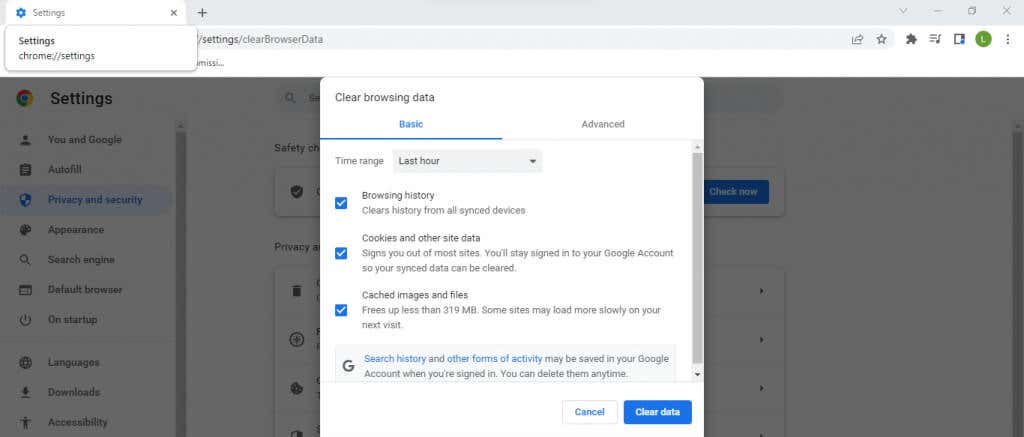
Mac에서 캐시를 지우는 단계 는 약간 다릅니다. 그러나 대부분의 경우 모든 브라우저의 설정에는 인터넷 사용 기록을 삭제할 수 있는 옵션이 있습니다.
수정 3: 컴퓨터 다시 시작
어리석게 들리겠지만 컴퓨터를 다시 시작하면 많은 문제가 해결됩니다. 많은 오류는 일시적인 경우가 많으며 메모리 캐시가 지워지기 때문에 컴퓨터를 종료하면 사라집니다.
시스템 설정에 대한 대부분의 변경 사항은 다시 시작할 때까지 적용되지 않으므로 새 업데이트나 드라이버를 설치한 후 필요한 단계입니다.
수정 4: 브라우저 업데이트
M7353-5101 Netflix 오류 코드는 브라우저 문제로 인해 발생하므로 웹 브라우저를 최신 상태로 유지 은 필수입니다.
오래된 웹 브라우저는 브라우저 확장 프로그램을 제대로 지원하지 못해 충돌이 발생하여 Netflix의 동영상 재생에 문제가 발생할 수 있습니다. 또한 이전 브라우저 버전에서는 시간이 지남에 따라 출시되는 버그 수정 및 패치가 누락되어 문제에 더 취약해집니다.
이제 대부분의 경우 브라우저는 자동 업데이트로 설정되어 있으므로 아무것도 할 필요가 없습니다. 하지만 확실하지 않은 경우 언제든지 수동으로 업데이트 강제 실행 할 수 있습니다.
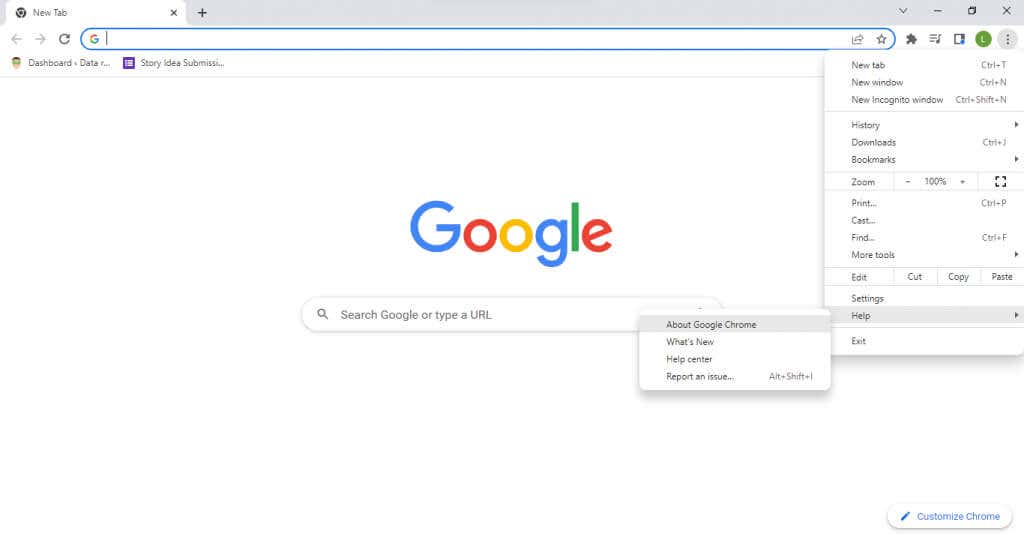
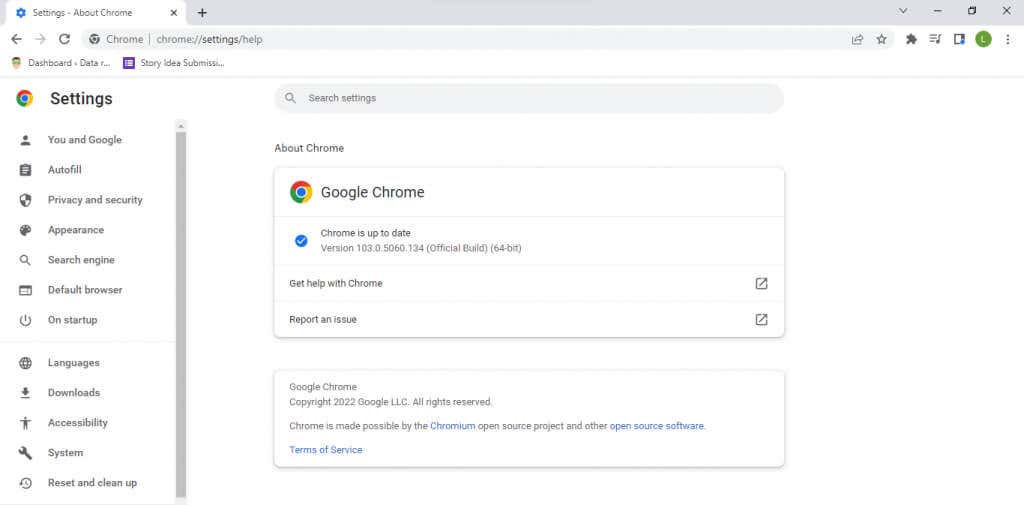
수정 5: 다른 브라우저를 사용해 보세요
웹 브라우저 전환이 그 어느 때보다 쉬워졌습니다. 모든 주요 브라우저에서는 모든 브라우저에서 북마크 및 기타 사용자 데이터를 가져올 수 있으므로 원활한 전송이 가능합니다. 특히 Mozilla Firefox와 같은 Chromium 기반 브라우저로 마이그레이션하는 경우 Google Chrome을 사용하면 더욱 쉽습니다.
이렇게 하면 브라우저 문제를 피하고 새 브라우저에서 오류 없이 Netflix를 시청할 수 있습니다. 문제가 계속되면 웹 브라우저를 원인으로 제외하고 다른 해결 방법을 시도해 볼 수 있습니다.
수정 6: 프록시 서버 비활성화
프록시 서버는 온라인 통신을 보호하고 개인정보를 최대한 보호할 수 있는 좋은 방법이지만 문제를 일으킬 수도 있습니다. 모든 네트워크 트래픽은 프록시 서버를 통해 라우팅되므로 서버에 결함이 있으면 스트리밍 문제로 이어집니다.
그리고 Netflix 스트리밍의 경우 아주 작은 문제라도 재생이 제대로 작동하지 않을 수 있습니다. 이것이 바로 Netflix나 다른 인터넷 문제에 직면할 때 프록시 서버 비활성화 를 권장하는 이유입니다. VPN도 유사한 문제를 일으킬 수 있으므로 Netflix 오류가 발생하면 일시적으로 비활성화되어야 합니다.
수정 7: 타사 바이러스 백신 소프트웨어 끄기
타사 바이러스 백신 앱은 오탐지를 발생시키고 합법적인 소프트웨어의 작동을 방해하는 것으로 악명이 높습니다. 비디오 게임을 하거나 인터넷을 검색할 때 보안 소프트웨어로 인해 충돌이 발생할 수 있습니다.
항상 실행 중인 바이러스 백신 애플리케이션이 있는 경우 일시적으로라도 해당 애플리케이션을 끄는 것이 좋습니다. 보안에 대해 걱정하지 마세요. 바이러스 백신이 작동 중지된 동안 새 파일을 다운로드하지 않는 한 컴퓨터에는 바이러스가 없습니다.
Netflix 시청을 마친 후에도 언제든지 바이러스 백신을 다시 활성화할 수 있지만 이는 편리한 솔루션이 아닙니다. 바이러스 백신이 Netflix 실행을 방해하는 경우 다른 바이러스 백신 공급자로 전환하거나 문제가 있는 현재 공급자에게 문의하세요..
수정 8: Google Chrome의 Widevine 콘텐츠 복호화 모듈 업데이트
DRM(디지털 권한 관리)은 많은 문제를 일으킬 수 있습니다. 비디오 DRM은 보안 수준이 높은 암호화 덕분에 특히 문제가 발생하기 쉽습니다. Netflix와 같은 대부분의 프리미엄 비디오 스트리밍 서비스는 불법 복제를 방지하기 위해 일종의 비디오 DRM을 구현합니다. 이러한 콘텐츠를 해독하려면 특수 모듈이 필요합니다.
Google Chrome 및 모든 관련 브라우저(Firefox, Opera 및 Android OS 기본 브라우저 포함)에는 Widevine 콘텐츠 복호화 모듈이 탑재되어 있습니다. 간단히 말해 이 모듈은 Netflix와 같은 DRM으로 보호되는 동영상의 암호를 해독하고 재생하는 역할을 담당합니다.
일반적으로 브라우저 자체를 업데이트하면 모든 구성 요소를 최신 상태로 유지할 수 있지만, 문제가 발생할 경우 언제든지 Widevine Decryption Module만 수동으로 업데이트할 수 있습니다.
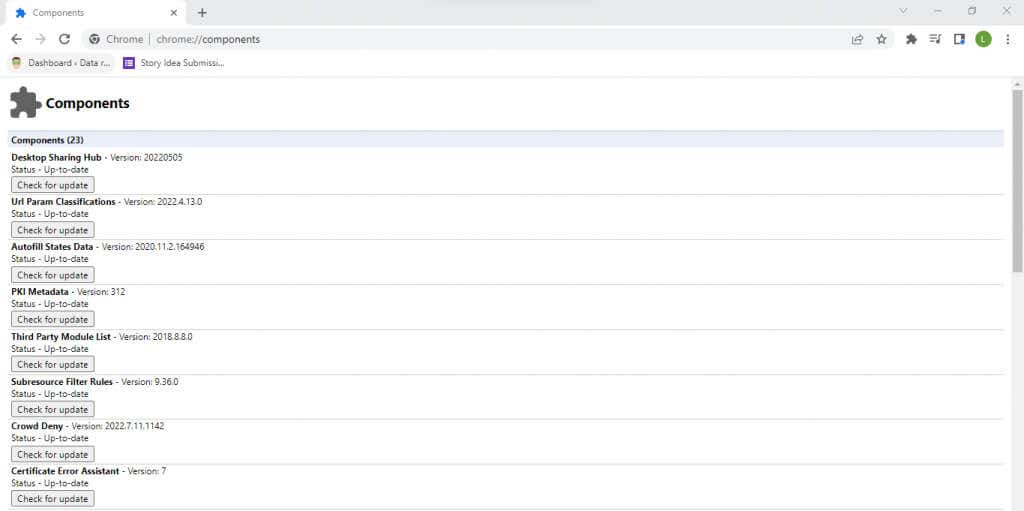

수정 9: 보조 디스플레이 연결 끊기
두 번째 모니터는 실제로 작업하는 동안 한 화면에서 정보를 탐색할 수 있으므로 생산성을 높이는 좋은 방법입니다. 그러나 두 디스플레이 사이를 저글링하면 운영 체제에 문제가 발생하여 시각적 콘텐츠를 제대로 렌더링하기가 더 어려워질 수 있습니다.
잘못 구성된 보조 디스플레이 으로 인해 Netflix 오류 M7353-5101이 발생할 수도 있습니다. 이러한 경우 가장 좋은 방법은 두 번째 모니터를 완전히 비활성화하고 다시 올바르게 설정하는 것입니다.
수정 10: Windows 업데이트
Windows 업데이트는 컴퓨터 문제에 대한 만병통치약으로 여겨지는 경우가 많으며 그럴 만한 이유가 있습니다. 중요한 버그 수정 및 드라이버 업데이트가 누락되면 PC에 드문 오류가 발생할 수 있습니다.
따라서 다른 모든 방법이 실패하면 Windows 업데이트로 Netflix 오류를 해결할 수 있는지 확인하는 것이 좋습니다. Microsoft Windows의 모든 버전은 자동으로 업데이트되도록 설정되어 있습니다. 그러나 업데이트가 중단되거나 의도적으로 자동 업데이트를 비활성화한 경우 최신 Windows 10 또는 Windows 11 업데이트를 수동으로 설치해야 합니다..
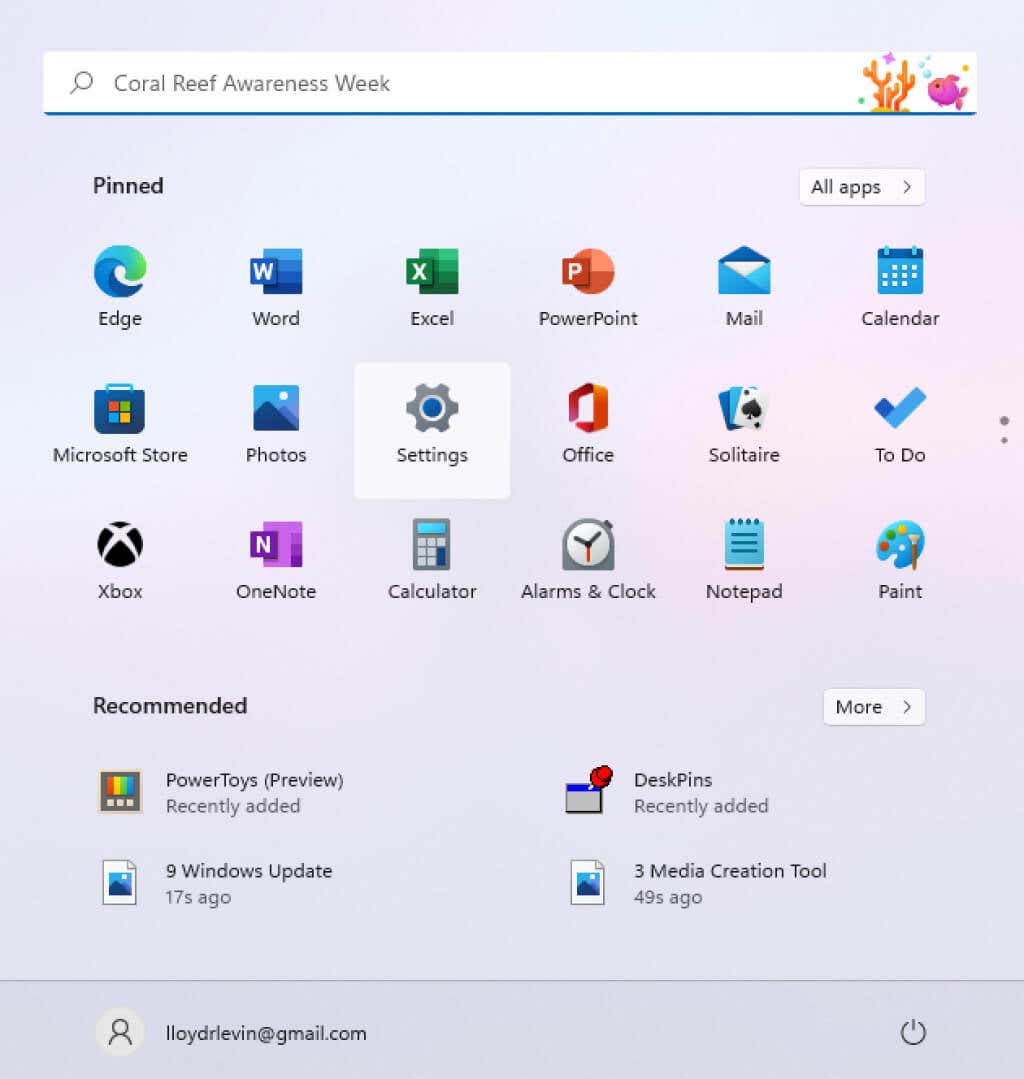
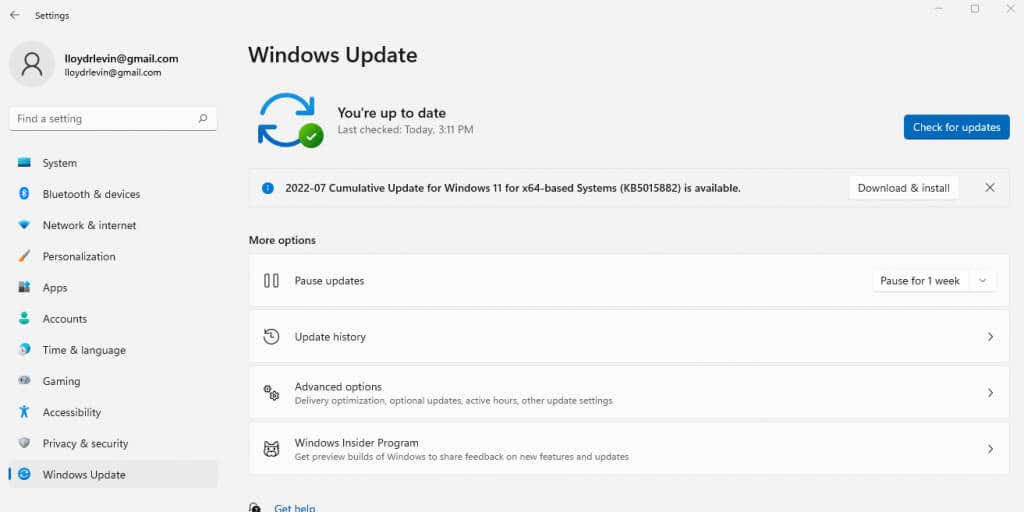
Netflix 오류 코드 M7353-5101을 수정하는 가장 좋은 방법은 무엇입니까?
대부분의 경우 M73535101 Netflix 오류는 방해하는 브라우저 확장으로 인해 발생합니다. 일반적으로 모든 브라우저 추가 기능을 비활성화하는 것이 이 문제를 해결하는 가장 좋은 방법입니다. 캐시를 지우고 Netflix 쿠키를 삭제하는 것도 사소한 구성 오류를 수정하는 좋은 방법입니다.
그러나 기본적인 해결 방법으로도 문제가 해결되지 않으면 더 자세히 조사해야 합니다. 다음 단계는 업데이트입니다. 웹 브라우저, Widevine 콘텐츠 모듈, 마지막으로 Windows 설치를 업데이트해 보세요. 컴퓨터를 다시 시작하면 모든 것이 제대로 작동합니다.
Netflix TV 프로그램을 시청하려고 할 때 여전히 M73535101 오류 코드가 표시되면 좀 더 드문 문제를 다루고 있는 것입니다. 보조 디스플레이, 타사 바이러스 백신 도구 또는 프록시 서버일 수도 있습니다. Netflix가 다시 원활하게 작동하도록 하려면 이러한 고급 기능을 비활성화해 보세요.
.